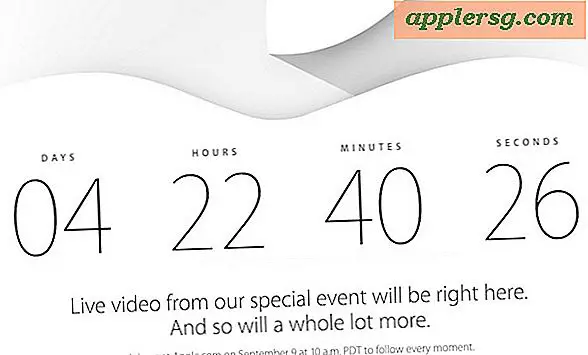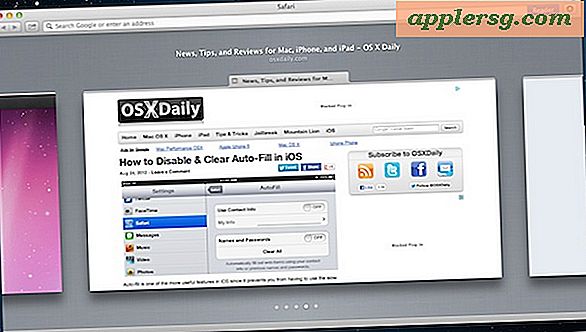Hvordan reparere en Twain Driver
TWAIN-drivere brukes til bildebehandlingsprogramvare på datamaskinen din. Du får tilgang til denne programvaren hver gang du kobler et digitalt kamera til systemet ditt eller åpner en bildefil på datamaskinen. TWAIN-drivere som er utdaterte eller ødelagte, kan hemme produktiviteten til datasystemer fordi de ikke tillater at bildefiler åpnes. Det er ikke veldig vanskelig å reparere TWAIN-driveren. Du kan enkelt oppdatere, tilbakestille eller installere driveren på nytt via Windows 7-systemet.
Oppdaterer TWAIN-driveren
Trinn 1
I Windows klikker du på "Start" -knappen på datamaskinens venstre side.
Steg 2
Høyreklikk på "Computer" -ikonet og velg deretter "Manage" fra menyen.
Trinn 3
Klikk på "Systemverktøy" -delen og gå til "Enhetsbehandling" -knappen. Høyreklikk på TWAIN-driveren i menyen, og klikk deretter på "Avinstaller" på menyen som vises.
Klikk "OK" og start datamaskinen på nytt. Når datamaskinen starter opp, vil systemet installere TWAIN-driveren på nytt gjennom Windows Update-applikasjonen.
Oppgradere TWAIN-driveren
Trinn 1
Klikk på "Start" -knappen på datamaskinens venstre side.
Steg 2
Høyreklikk på "Computer" -ikonet og velg deretter "Manage" fra menyen.
Trinn 3
Klikk på "Systemverktøy" -delen og gå til "Enhetsbehandling" -knappen. Høyreklikk på TWAIN-driveren i menyen og klikk på fanen "Oppgrader" på høyre side av skjermen.
Trinn 4
Vent til Windows Update-programvaren oppgraderer TWAIN-driveren.
Start systemet på nytt fra "Start" -menyen.
Rull tilbake TWAIN-driveren
Trinn 1
Klikk på "Start" -knappen på datamaskinens venstre side.
Steg 2
Høyreklikk på "Computer" -ikonet og velg deretter "Manage" fra menyen.
Trinn 3
Klikk på "Systemverktøy" -delen og gå til "Enhetsbehandling" -knappen. Høyreklikk på TWAIN-driveren din i menyen, og klikk deretter "Rull tilbake driver" på menyen som vises.
Trinn 4
Klikk på "Ja" -knappen i neste vindu.
Klikk på "Lukk" -knappen og start datamaskinen på nytt når systemet ber deg om det.